
Tabla de contenido:
- Autor John Day [email protected].
- Public 2024-01-30 08:44.
- Última modificación 2025-01-23 14:40.
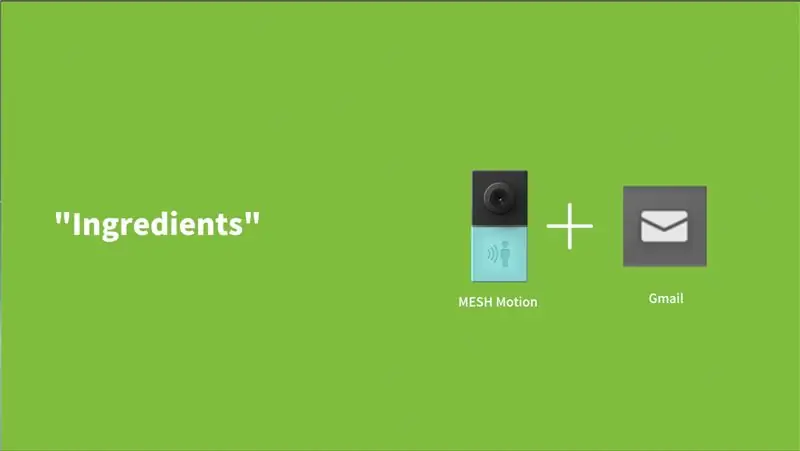

¿Alguna vez te has preguntado si alguien abrió tu cajón y se metió con tus cosas privadas? ¿O si su ser querido acaba de llegar a casa mientras usted no está? El sensor de movimiento MESH puede ayudarlo a notificarle si ocurre alguno de estos eventos.
Por ejemplo, digamos que está fuera de su casa y quiere saber cuándo llega su hijo a casa. Una vez que su hijo llegue a la casa, MESH Motion se activará por el movimiento de cualquier persona que entre por la puerta de la casa y enviará una notificación a través de Gmail. Otro ejemplo es colocar MESH Motion en su cajón para notificarle si alguien abrió su cajón en un momento determinado.
Visión general:
- Inicie la aplicación MESH (disponible en Android e iOS).
- Configure MESH Motion eligiendo la función Detectar.
- Configure su cuenta de Gmail en la aplicación MESH.
- Inicie y pruebe la supervisión y notificación de su hogar.
Paso 1: Materiales
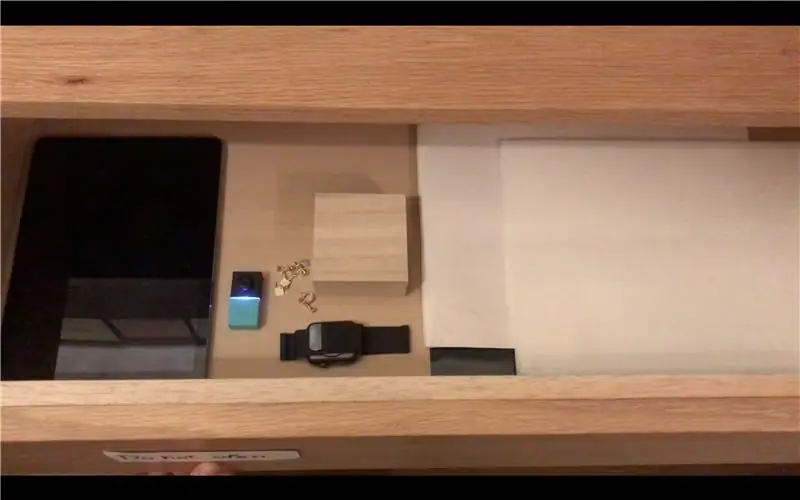
Sugirió:
- x1 movimiento MESH
- x1 teléfono inteligente o tableta (Android o iOS)
- Cuenta de Gmail
- Wifi
Como siempre, puede obtener bloques MESH IoT en Amazon con un 5% de descuento con el código de descuento MAKERS00 como agradecimiento por consultar nuestro Instructable y obtener más información sobre los bloques MESH IoT aquí.
Paso 2: coloque su sensor de movimiento MESH


Coloque su sensor de movimiento MESH en un lugar donde pueda detectar cualquier movimiento dentro de su rango. MESH Motion registrará el evento como un correo electrónico a través de la función de Gmail en la aplicación MESH, lo que permitirá que el receptor sea notificado sobre el evento en el momento en que ocurrió.
Visite el siguiente enlace para obtener más información sobre el rango del sensor de movimiento MESH.
Paso 3: crea la receta en la aplicación MESH
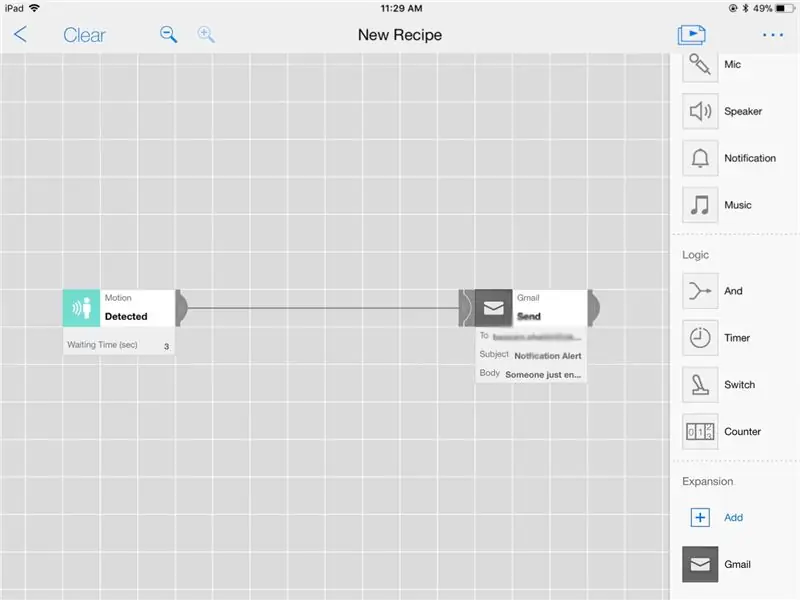
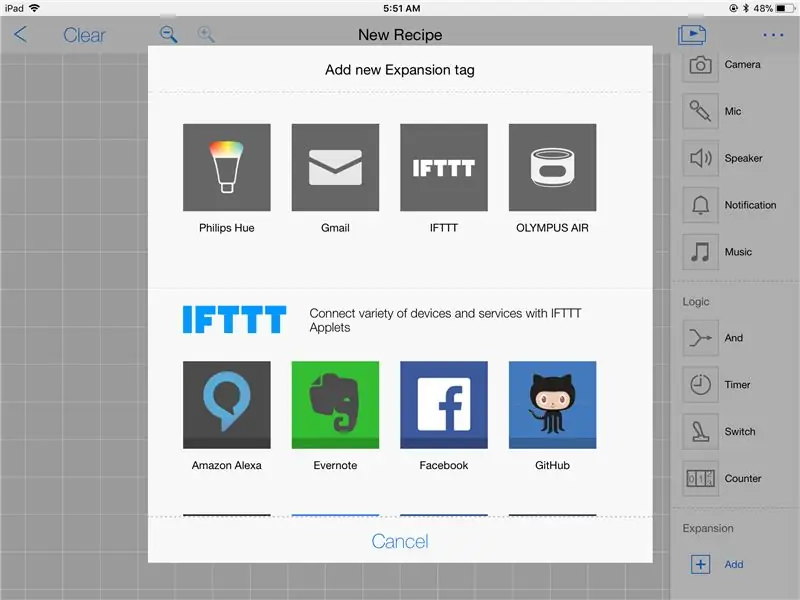

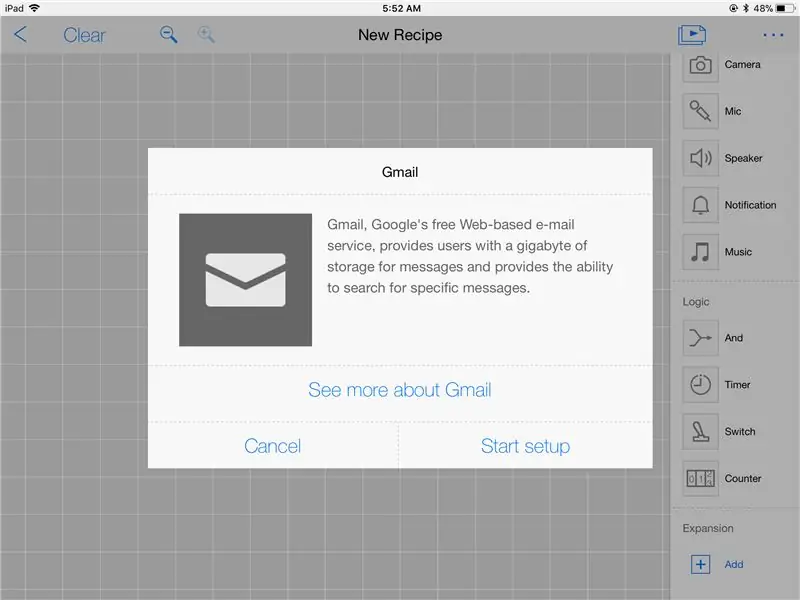
- Arrastre el icono de MESH Motion al lienzo de la aplicación MESH.
- Haga clic en "Extensión" para agregar el icono de Gmail en el lienzo MESH de la aplicación MESH.
Sensor de movimiento MESH
Haga clic en el icono MESH Motion para ajustar la configuración de la función "Detectar" y elija la duración.
Extensión de Gmail
- Haga clic en el icono de Gmail de la extensión.
- Haga clic en Iniciar configuración.
- Siga las instrucciones para conectar su cuenta personal de Gmail a la aplicación MESH.
- Arrastre el icono de Gmail al lienzo de la aplicación MESH.
- Haga clic en el icono de Gmail y elija "Enviar".
- Escriba el asunto y el cuerpo del correo electrónico que desea recibir.
Paso 4: Gmail
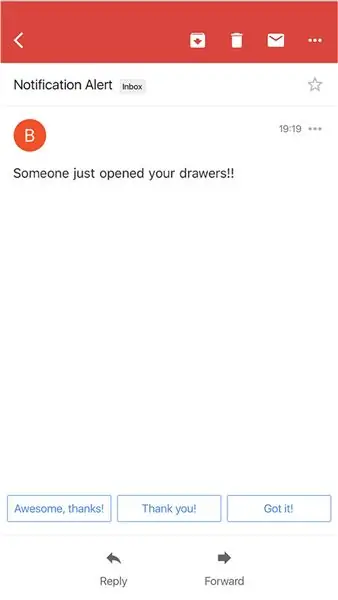
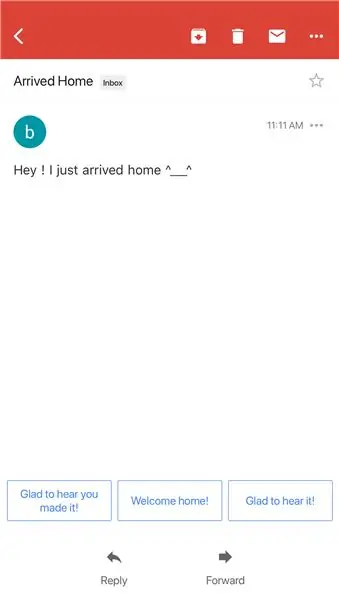
Todos los eventos detectados por MESH Motion Sensor se enviarán a través de la dirección de Gmail registrada para notificarle del evento una vez que suceda.
Recomendado:
Enviar notificaciones de ThingSpeak a Mi Band 4: 6 pasos

Enviar notificaciones de ThingSpeak a Mi Band 4: desde que compré mi Xiaomi Mi Band 4, pensé en la posibilidad de rastrear algunos datos de mi estación meteorológica que están disponibles en ThingSpeak a través de Mi Band 4. Sin embargo, después de investigar un poco, descubrí que las capacidades de Mi Band 4 ar
ROBAR. Asistente de notificaciones telefónicas: 13 pasos

ROBAR. Asistente de notificación de teléfono: Asistente de notificación de teléfono de escritorio con compañero de operación robótico (R.O.B.)
Reciba notificaciones por correo electrónico de sus proyectos de IoT: 6 pasos

Reciba notificaciones por correo electrónico de sus proyectos de IoT: programe notificaciones por correo electrónico que conecten sus proyectos de IoT con Adafruit IO e IFTTT. He publicado algunos proyectos de IoT. Espero que las hayas visto, si no te invito a mi perfil y las revisas. Quería recibir algunas notificaciones cuando una variable
Notificaciones de eventos en tiempo real usando NodeMCU (Arduino), Google Firebase y Laravel: 4 pasos (con imágenes)

Notificaciones de eventos en tiempo real usando NodeMCU (Arduino), Google Firebase y Laravel: ¿Alguna vez ha querido recibir una notificación cuando se realiza una acción en su sitio web pero el correo electrónico no es el adecuado? ¿Quieres escuchar un sonido o una campana cada vez que realizas una venta? O existe la necesidad de su atención inmediata debido a una emergencia
Notificaciones de lavadora usando MESH: 4 pasos (con imágenes)

Notificaciones de lavadoras usando MESH: ¡Ups! Olvidé la ropa en la lavadora … ¿Siempre te olvidas de recoger tu ropa después de lavarla? Esta receta actualizará tu lavadora para recibir notificaciones a través de Gmail o IFTTT una vez que tu ropa esté lista para la foto
